ALM11安装手册
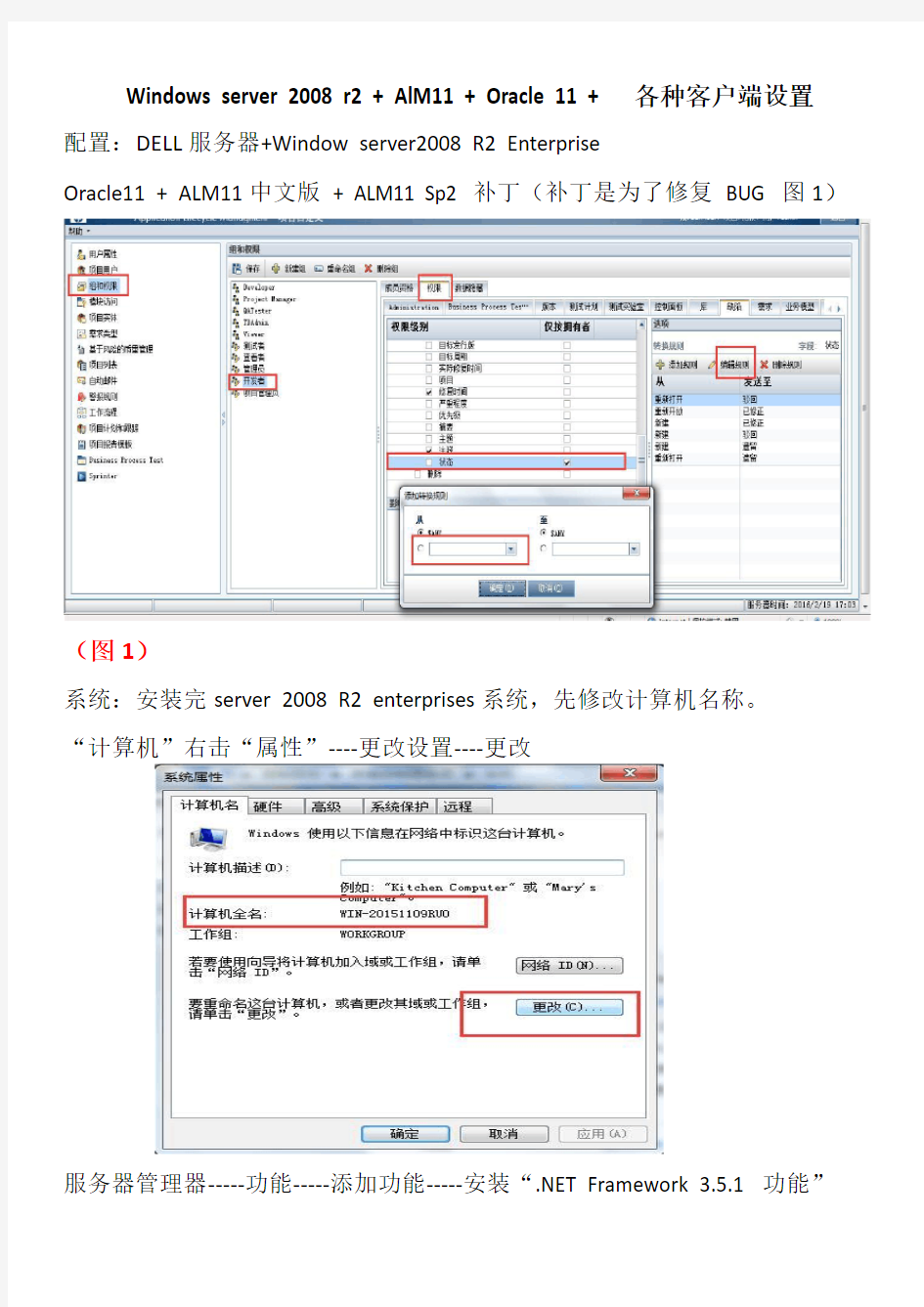
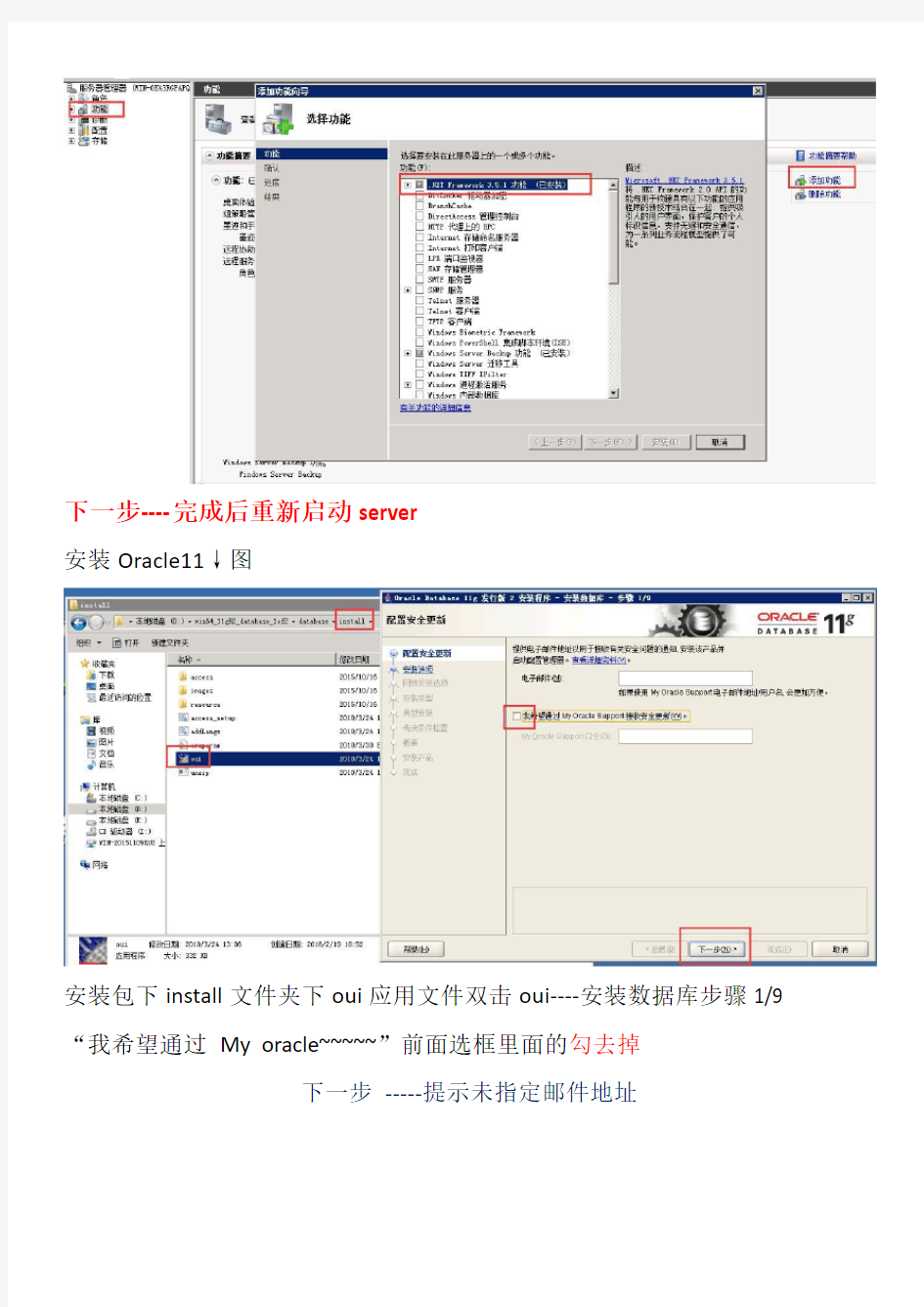
Windows server 2008 r2 + AlM11 + Oracle 11 + 各种客户端设置
配置:DELL服务器+Window server2008 R2 Enterprise
Oracle11 + ALM11中文版+ ALM11 Sp2 补丁(补丁是为了修复BUG 图1)
(图1)
系统:安装完server 2008 R2 enterprises系统,先修改计算机名称。
“计算机”右击“属性”----更改设置----更改
服务器管理器-----功能-----添加功能-----安装“.NET Framework 3.5.1 功能”
下一步----完成后重新启动server
安装Oracle11↓图
安装包下install文件夹下oui应用文件双击oui----安装数据库步骤1/9 “我希望通过My oracle~~~~~”前面选框里面的勾去掉
下一步-----提示未指定邮件地址
修改默认的全局数据库名称----输入密码后提示不符合标准---不用管直接下一
安装步骤7/8 时候比较慢------等~~~
点击口令管理—修改密码
然后开始验证创建库
ALM11安装
姓名是-系统管理员用户名---组织是计算机名称
不用管它提示----直接点击是
rt管理员手册完整版
腾讯科技(深圳)有限公司 2011年8月 RTX管理员手册
目录
第一章 RTX安装 RTX安装包括服务器的安装及客户端的安装,注意:以往版本RTX客户端默认连接服务器TCP 8000端口,RTX2011改为默认连接服务器UDP 8000端口,如果服务器有防火墙,需要同时开放TCP和UDP 8000端口。 1.1、安装所需软硬件环境 【腾讯RTX服务端】 企业人数CPU内存硬盘剩余空间操作系统 500人以下P4 以上512M40G以上Windows2000(sp4以上)500人以上双P4 以上2G80G以上Win2000Server(sp4以上)【腾讯RTX 客户端】 企业人数CPU内存硬盘剩余空间操作系统 500人以下PIII800 MHz 128M以上500M以上Windows2000(sp4以上) 500人以上奔腾以上256M1G以上Win2000、WinXP 1.2、RTX服务器软件的安装 运行“RTXS2011****.exe”程序进行安装。安装过程中涉及“阅读许可协议”、“输入服务与许可证”、“安装路径设置”、“安装后使用者限定”等问题。如图和图所示: 图阅读软件许可协议 图选择目标目录 图设置服务端界面语言 确定了安装路径、界面语言之后,点击安装即可完成安装。 安装完成后,将会自动打开RTX服务管理器进行配置,第一次安装的默认密码为空,可以通过重新设置管理员密码进行设置; 1.3、RTX?客户端软件的安装 建议安装RTXClient之前,先完成RTXServer安装及完成其配置(详情请看下面的RTX服务器部署);假如已安装及配置完成RTXServer的情况下,RTXClient安装的步骤: 获取RTXClient安装包(有如下方法) 通过RTXServer进行获取(因为RTXServer安装包会自带RTXClient)获取方法,通过RTX管理器中的快速部署的URL进行获取,如下图中的红色框中显示的地方;
EKP管理员手册-系统初始配置
EKP管理员手册-系统初始配置
————————————————————————————————作者:————————————————————————————————日期:
蓝凌标准产品EKP系统管理员手册 系统初始配置
文档控制/Document Control 文档属性 文档标题文档编号配置项密级 用户文档模板 模板修改记录 日期作者版本备注 2008年06月20日邓红云 1.0 初稿 2009年04月29日邓红云 1.1 修改 2009年05月12日邓红云 1.1 修改 2011年07月20日邓红云 1.2 删除首页图片,增加页尾图片。 文档修改记录 日期作者版本备注 2014-3-13 杨建宏 1.0 全文编写 审阅记录 日期审阅人版本备注 分发 日期分发人分发对象备注
目录 第一章应用系统初始过程讲解 (4) 第二章ADMIN.DO的设置 (4) 第三章导入初始化数据 (5) 3.1系统初始化 (5) 3.2数据初始化 (7) 3.2.1导入系统基础数据 (7) 3.2.2数据导入导出 (8) 3.2.2.1导入初始化内容包 (9) 3.2.2.2不同系统间的数据导出导入 (10) 第四章设置组织架构 (13) 4.1.1从其它系统同步导入 (14) 4.1.2数据导入方式创建 (15) 4.1.2.1设置导入模板 (15) 4.1.2.2下载模板 (16) 4.1.2.3导入信息 (17) 4.1.3直接在系统中创建 (17) 4.1.3.1机构管理 (17) 4.1.3.2部门管理 (18) 4.1.3.3岗位管理 (18) 4.1.3.4员工管理 (19) 第五章集团分级授权部署 (19) 第六章设置系统门户 (19) 第七章设置应用模块权限 (20) 7.1.1导入系统权限 (20) 7.1.2系统重要角色说明 (20) 7.1.3分配权限 (21) 7.1.3.1创建角色分配文档 (21) 7.1.3.2在角色文档中指定用户 (22) 7.1.4权限分配查询 (23) 7.1.4.1按员工查询 (23) 7.1.4.2按角色查询 (24) 第八章设置系统其他必要信息 (25) 8.1.1全系统搜索 (25) 8.1.2统一分类管理 (26) 8.1.2.1辅类别设置 (26) 8.1.2.2分类设置 (27)
管理员安装维护手册
杨浦区教育局 数字化校园管理平台管理员安装维护手册 上海启明软件股份有限公司 Shanghai Venus Software CO.,LTD.
目录 1.系统部署 (1) 1.1.概述 (1) 1.2.IIS安装 (1) 1.3.Office安装 (1) 1.4.Office配置 (2) https://www.360docs.net/doc/d011638297.html, Framework 3.5安装 (3) 1.6.sql server 2005 安装 (3) 1.7.数字化校园系统安装和配置 (11) 1.7.1.服务器配置 (11) 1.7.2.数字化校园系统安装和配置 (14) 1.7.3.数字化校园系统程序自动更新配置 (17) 2.1.1.系统管理员设置 (21) 3.日常维护 (23) 3.1.数据库的备份和恢复 (23) 3.1.1.数据库备份 (23) 3.1.2.还原数据库 (25) 3.1.3.数据库的定时备份 (27) 3.2.系统相关目录 (32) 3.3.Web.Config配置节 (33)
1.系统部署 1.1.概述 系统安装环境:windows 2003 server 企业版,打过sp2补丁。 系统依赖:IIS 6,.NET Framework 3.5,office 2003 数字化校园系统的安装过程所需要的安装文件有:用于安装IIS的I386安装包,用安装Office的Microsoft Office安装包,用于安装.NET的dotNetFramework安装包,用于安装SQL Server 2005的Sql Server 2005 Enterprise安装包以及用于数字化校园系统的程序安装包,安装包内包含文件SchoolInstall.msi和setup.exe。 安装过程中的软件安装顺序是IIS →Office →.NET Framework →SQL Server2005 →数字化校园系统。 1.2.IIS安装 Windows2003上安装IIS步骤: 1从“开始”菜单中,单击“管理您的服务器”;在“管理您的服务器”窗口中,单击“添加或删除角色”。 2在“配置您的服务器向导”中,单击“下一步”,并在“服务器角色”对话框中,选中“应用程序服务器(IIS、https://www.360docs.net/doc/d011638297.html,)”,然后单击“下一步”。 3在“应用程序服务器选项”对话框中,选中“启用https://www.360docs.net/doc/d011638297.html,”复选框,单击“下一步”,然后再单击“下一步”。 4如有必要,请将Windows Server 2003安装CD插入CD-ROM驱动器,然后单击“下一步”。 5当安装成功后,单击“完成”,结束IIS的安装。 1.3.Office安装 Windows2003上安装Office2003步骤: 1、在启动安装界面上,点击许可协议前的复选框。 2、选择自定义安装还是立即安装,如果选择立即安装会将Office安装到系统盘中。 3、选择自定义,即可出现选项卡式的选择。 4、文件位置选项指定安装文件的位置。 5、用户信息录入。 6、输入完所有自定义选项后点击“ 立即安装” 即可安装。 7、安装完毕。
OA系统管理员手册
伊金霍洛旗党政机关办公自动化系统 管理员手册
版本历史
目录 引言 1.1编写目的 描述伊金霍洛旗党政机关办公自动化系统的功能和使用方法,为用户提供帮助。 1.2背景 随着伊金霍洛旗党政机关办公自动化系统项目的启动,为公务人员提供办公的系统。在与鄂尔多斯市伊旗电子政务中心经验丰富的分析人员确定需求后,完成了办公自动化系统的定制部署。 2 运行环境 2.1 最低硬件需求 2.2 软件需求 2.3 通信需求 3 第一步:安装 oracle10g client。 第二步:执行定制工具安装包下面的,并根据提示进行安装第三步:配置ODBC数据源 注意:以下的tnsname、ip地址、数据源名称仅供参考,请根据实际情况填写。 单击"开始 >程序 >Oracle-oraClient10g_home1 > Enterprise Manager Console ”打开数据库客户端(见下图)。 右键单击“数据库”,在弹出的上下文菜单中选择“将数据库添加到树( A )???”(见下图)。 在系统弹岀窗口,填写“主机名”、“SID ”和“网络服务器名”(注:该网络服务器名称中不能 有下划线等特殊字符),单击“确定”按钮(见下图)。 主机名:端口号:1521 SID:yqoa 网络服务名:yqoa 刚建立的数据库在树形表中显示。 打开“控制面板>管理工具>数据源( ODBC )”,在系统 DSN 中建立数据源,选择“添加”按钮,在创建新数据源中选择 Oracle in OraClient10g_home1 ,单击“完成”按钮(见下图)。 系统弹出“ Oracle ODBC Driver Configuration ”界面,
EKP管理员手册-admin.do配置
(下面此图可自行更换) 蓝凌标准产品 Admin.do配置 系统管理员手册
文档控制/Document Control 文档修改记录 日期作者版本备注 2011年06月09日杨建宏 1.0 全文编写 2014年2月13日涂橙 2.0 补充 审阅记录 日期审阅人版本备注 分发 日期分发人分发对象备注
目录 第一章引言 (3) 1.1概述 (3) 1.2配置简介 (3) 第二章详细介绍 (4) 2.1基础配置 (4) 2.1.1数据库配置 (4) 2.1.2全局参数配置 (5) 2.1.3消息机制配置 (6) 2.1.4附件配置 (7) 2.1.5全文索引配置选项 (9) 2.1.6地址本配置 (10) 2.1.7启用JMX服务 (12) 2.1.8日志参数设置 (12) 2.2系统安全 (13) 2.2.1本系统身份验证 (13) 2.2.2系统安全 (14) 2.3集团应用 (15) 2.3.1多语言支持 (15) 2.3.2启用EKP群集 (15) 2.3.3启用集团分级授权 (16) 2.3.4启用组织场所同步 (16) 2.3.5多域名支持 (17) 2.4集成配置 (17) 2.4.1组织架构同步参数配置 (17) 2.4.2集成Winmail (18) 2.4.3集成RTX (18) 2.4.4集成KK (18) 2.4.5集成LDAP (18) 2.4.6集成Coremail (19) 2.4.7集成google日历 (19) 2.4.8集成印象笔记 (19) 2.5应用配置 (21) 2.5.1流水号生成规则兼容配置 (21) 2.5.2移动组件扩展配置 (21) 2.5.3个人中心 (21) 2.5.4表单配置 (22)
管理员实用手册
管理员实用手册 培训教材 泛微软件新疆分公司目录
一、软件差不多信息 (2) 1、软件架构 (3) 2、目前新疆要紧版本 (3) 二、系统安全备份 (3) 1、备份信息说明 (3) 2、需备份文件: (3) 3、备份步骤 (3) 4、复原步骤 (5) 三、常用功能 (6) 1、差不多信息 (6) 2、门户治理 (9) 3、常用功能 (14) 4、其他功能 (20) 四、常见问题分析 (24) 1、登录常见问题分析 (24) 2、插件问题 (25) 3、扫瞄器问题 (27) 4、速度问题 (28) 5、其他问题 (29) 五、体会共享 (29) 1、门户: (30) 2、功能模块 (33) 六、服务说明 (36) 1、客服要紧职责 (36) 2、客服运作目的 (37) 3、客服服务流程 (38) 一、软件差不多信息
1、软件架构 软件为B/S架构,在新疆地区要紧应用数据库为:sql2000、 sql2005、oracle数据库。 2、目前新疆要紧版本 ecology-4.500.0124+KB 二、系统安全备份 1、备份信息说明 数据备份分为数据库备份和协同办公软件备份,两个文件 备份需要同步,缺一不可。 2、需备份文件: 1)数据库文件(2个)ecology和ecology_log文件(有些单位数据库名字不一定叫ecology,则选择自己相对应的 文件),存放名目:D:\Program Files\Microsoft SQL Server\MSSQL.1\MSSQL\Data名目下(有些地区名目在 C:盘或者E:盘等盘符); 2)协同办公文件WEAVER,存放名目:D:\根名目下,有个别地区存放在其他盘符。 3、备份步骤 第一步:停止数据库服务和协同办公服务。 操作:右击我的电脑—治理—服务和应用程序—服 务—停止数据库服务和协同办公服务。
KS-EKP7.0系统管理员手册服务器安装与部署(doc 61页)
[文档控制信息/Document Control Information] 文档修订记录 版本修订内容&条款修订人员修订日期 1.0 文档全文初稿邓红云2006-12-28 1.x 文档修订、图文更新樊若言、蔡俊2007-01-27 1.x 图文更新陈锴寰2007-06-01 2.0 内容全面升级、更新禹骁金2008-06-18 文档审阅记录 审阅日期审阅人员备注 文档分发记录 分发日期核准人员备注
LKS-EKP系统管理员手册 服务器环境部署 目录 序言 (1) 第1章LKS-EKP环境要求说明 (2) 1.1硬件环境 (2) 1.2软件环境 (2) 1.3安装工具包 (2) 第2章DOMINO服务器部署规划 (3) 2.1组织架构(层次命名结构) (3) 2.2D OMINO网络架构 (4) 2.2.1 Domino网络域(Domino Domain) (4) 2.2.2 Domino命名网络(DNN, Domino Named Network) (5) 2.3规划实例参考 (6) 第3章LOTUS DOMINO基础环境部署 (7) 3.1安装L OTUS D OMINO S ERVER 7.0.X英文版 (7) 3.2安装L OTUS D OMINO S ERVER 7.0.X中文语言包 (10) 3.3安装L OTUS D OMINO S ERVER 7.0.X H OT F IX P ACKAGE (13) 3.4安装L OTUS N OTES /D OMINO A DMINISTRATOR客户端 (14) 3.5L OTUS D OMINO基础环境配置 (17) 3.5.1 配置第一台Lotus Domino服务器 (17) 3.5.2 配置第一个Lotus Notes / Domino Administrator客户端 (24) 3.5.3 Lotus Domino服务器基础环境常用配置建议 (27) 3.5.4 注册附加Domino服务器 (35) 3.5.5 部署附加Domino服务器 (38) 第4章LKS-EKP应用环境基础配置 (44) 4.1LKS-EKP应用环境基础配置 (44) 4.1.1 LKS-EKP环境下应用安全基础设置 (44) 4.1.2 LKS-EKP环境下HTTP服务基础配置 (45) 4.1.3 启用Domino网络域编目服务 (48) 4.2LKS-EKP邮件环境基础配置 (49) 4.2.1 LKS-EKP环境下邮件地址格式规范设置 (49) 4.2.2 邮件服务器SMTP匿名中转&垃圾邮件控制 (52) 4.3其他可能的D OMINO服务器环境配置 (55) 4.3.1 为LKS-EKP应用环境注册其他用户 (55) 4.3.2 为多Domino服务器环境建立可能的连接文档 (55) 第5章常见问题解答参考 (57)
AVCON管理员手册合定版V
管理员操作手册 V4.2 上海华平计算机技术有限公司 目录 1前言 AVCON IP 视频会议系统的后台管理采用WEB页面的形式,操作非常简洁。为了避免集中管理所带来的工作量,系统采取分级授权原则。将管理员细分为城域网管理员、机构管理员、会议管理员。城域网管理员拥有城域网最大的管理权限。负责对整个城域网的应用软件运行参数的配置和管理。设置机构部门参数、软件模块注册、用户角色定义、机构管理员的分配等;机构管理员拥有机构最大的管理权限。负责对本机构的部门设置,MCU管理、用户管理,机构管理员由城域网管理员指定;会议管理员负责会议的添加和与会人员的设置,由机构管理员设定。 城域网管理员默认帐号和密码分别为:admin,123 机构管理员的帐号和密码分别为:机构代码+admin,123 系统安装与设置流程如下: 2产品安装 A、以下为在linux9.0操作系统中的安装步骤: 2.1 手工配置 2.1.1安装系统平台 1.停止数据库服务:service mysqld stop 2.停止web服务: service httpd stop 3.把avonline.9.0.tgz和setup_90.sh拷贝到/root下
4.chmod 755 setup_90.sh 5.运行setup_90.sh ./setup_90 6.平台已安装完成,启动web服务和mysql服务: service httpd start service mysqld start 2.1.2配置网页 1.把avcon20040310.tgz拷贝到/avonline/apache2/htdocs目录下,解包tar zvxf avcon20040310.tgz 2.把webmail20040310.tar.gz拷贝到/avonline/apache2/htdocs目录下,解包tar zvxf webmail20040310.tar.gz 3.把index.html拷贝到/avonline/apache2/htdocs目录下 4.把directx安装程序拷贝到/avonline/apache2/htdocs目录下 5.修改文件vi /avonline/apache2/htdocs/avcon/include/dbconfig.inc.php 把mysql的连接地址改成配置的服务器地址 2.1.3配置数据库 1.把mysql.tgz拷贝到/avonline/mysql/data目录下,停止mysql服务service mysqld stop, 把原mysql目录改名mv mysql mysqlbak, 解包tar zvxf mysql.tgz 2.把avcondb20040309.tgz拷贝到/avonline/mysql/data目录下,解包tar zvxf avcondb20040309.tgz 3.把avmail20040309.tgz拷贝到/avonline/mysql/data目录下,解包tar zvxf avmail20040309.tgz 4.启动mysql服务service mysqld start 2.1.4安装服务 1.把avbin20040304-90.tgz拷贝到/usr/local/目录下,解包tar zvxf avbin20040304-90.tgz 2.把libmysqlclient.so.10.0.0和libmysqlclient.so拷贝到/usr/local/avbin/目录下 3.cd /usr/local/avbin 4.chmod -R 755 * 5.pwd >> /etc/ld.so.conf 6.ldconfig 7.运行avdc目录下的中心服务avdc,运行avconsvr目录下的avconsvr,在web 管理页面中注册一个mcu服务,在avmcu目录下配置avconf.ini文件,运行mcu 服务avmcu 注意:avconsvr是测试程序,要替换avconsvr文件
管理员操作手册
哈尔滨市政府 “政务通”移动办公平台管理员操作手册 哈尔滨康辰科技有限公司
目录 引言 (4) 一.编写目的 (4) 二.背景 (4) 1.项目的提出者与开发者 (4) 2.项目的开发方投资方需方用户支持机构 (4) 3.管理员操作手册的用途 (4) 4.哈尔滨市政府“政务通”移动办公平台数据传递过程图 (5) 5.管理员安装维护所需的参考资料以及阅读要点 (5) 三.定义 (6) 第一章产品综述 (6) 第二章运行环境 (6) 一.服务器端 (6) 1.硬件环境 (6) 2.操作系统平台 (7) 3.服务器软件平台 (7) 二.客户端 (7) 1.硬件环境 (7) 2.操作系统平台 (7) 第三章服务器安装操作详细步骤 (8) 一.安装须知 (8) 1.JDK的安装步骤 (8) 2.Sqlserver2000安装步骤 (13) 二.服务器1服务器2需装入程序说明 (25) 三.服务器端 (30) 四.客户端 (30) 五.设备 (30) 第四章服务器启动流程 (31) 一.服务器启动流程详细操作步骤 (31) 二.手机安装流程 (34) 三.对操作流程的补充说明 (37) 四.注意事项 (38)
引言 一.编写目的 管理员操作手册是针对哈尔滨市政府“政务通”移动办公平台后台的维护以及“政务通”移动办公平台的搭建而编写,为市政府网络中心“政务通”移动办公平台的管理员提供了详细的操作流程,使管理员能够良好的使用本软件以及能够保质保量的完成维护工作。二.背景 1.项目的提出者与开发者 项目的提出者:哈尔滨市政府办公厅。 项目的开发者:哈尔滨康辰科技有限公司。 2.项目的开发方投资方需方用户支持机构 项目的开发方:哈尔滨康辰科技有限公司。 项目的投资方:哈尔滨市政府办公厅。 项目的需方:哈尔滨市政府办公厅。 项目的用户:哈尔滨市政府办公人员。 项目的支持机构:机关部门办公体系。 3.管理员操作手册的用途 使哈尔滨市政府“政务通”移动办公平台管理员能够良好的对本
DC3065_3060_2060管理员设置指南
Fuji Xerox (China) Limited Customer Service & Support Operation ?DocuCentre-Ⅳ3065 ?DocuCentre-Ⅳ3060 ?DocuCentre-Ⅳ2060 管理员设置指南
目录 一. 使用网络浏览器管理机器---------------3 二. 扫描功能----------------------5 三. 扫描(信箱保存)------------------6 四. 通过CWIS建立信箱及导出扫描文件-----------7 五. 扫描(邮件发送)------------------10 六. 扫描(PC保存)-使用SMB协议------------11 七. 扫描(PC保存)-使用FTP协议------------13 八. 扫描(URL发送)------------------14 九. 通讯簿登记---------------------16 十. 在CWIS中登记及编辑通信薄-------------18十一. 帐户管理设置 1. 机器帐户管理--------------------20 方法一.通过机器控制面板进行帐户管理---------20在计算机上设置打印帐户---------------21 方法二. 通过CWIS进行帐户管理------------22 2. Xerox Standard Accounting(施乐标准帐户管理)----27 设置步骤----------------------27导出电子帐户报表------------------32复制设定信息--------------------34十二. 用机密信箱接收传真----------------35十三. 用电脑或电子邮件接收传真-------------36十四. 查看机器的各种信息----------------37
管理员安装维护手册
管理员安装维护手册 WTD standardization office【WTD 5AB- WTDK 08- WTD 2C】
杨浦区教育局数字化校园管理平台 管理员安装维护手册 上海启明软件股份有限公司 Shanghai Venus Software CO.,
目录
1.系统部署 1.1.概述 系统安装环境:windows 2003 server 企业版,打过sp2补丁。 系统依赖:IIS 6,.NET Framework ,office 2003 数字化校园系统的安装过程所需要的安装文件有:用于安装IIS的I386安装包,用安装Office的Microsoft Office安装包,用于安装.NET的dotNetFramework安装包,用于安装SQL Server 2005的Sql Server 2005 Enterprise安装包以及用于数字化校园系统的程序安装包,安装包内包含文件和。 安装过程中的软件安装顺序是IIS →Office → .NET Framework → SQL Server2005 →数字化校园系统。 1.2.IIS安装 Windows2003上安装IIS步骤: 1从“开始”菜单中,单击“管理您的服务器”;在“管理您的服务器”窗口中,单击“添加或删除角色”。 2在“配置您的服务器向导”中,单击“下一步”,并在“服务器角色”对话框中,选中“应用程序服务器 ? (IIS、”,然后单击“下一步”。 3在“应用程序服务器选项”对话框中,选中“启用? ”复选框,单击“下一步”,然后再单击“下一步”。 4如有必要,请将Windows Server 2003安装CD插入CD-ROM驱动器,然后单击“下一步”。 5当安装成功后,单击“完成”,结束IIS的安装。
EKP管理员手册_admin.do配置
(下面此图可自行更换) 蓝凌标准产品 Admin.do 配置 系统管理员手册
文档控制/Document Control 文档修改记录 审阅记录 分发
目录 第一章引言 (3) 1.1概述 (3) 1.2配置简介 (3) 第二章详细介绍 (4) 2.1基础配置 (4) 2.1.1数据库配置 (4) 2.1.2全局参数配置 (5) 2.1.3消息机制配置 (6) 2.1.4附件配置 (7) 2.1.5全文索引配置选项 (9) 2.1.6地址本配置 (10) 2.1.7启用JMX服务 (12) 2.1.8日志参数设置 (12) 2.2系统安全 (13) 2.2.1本系统身份验证 (13) 2.2.2系统安全 (14) 2.3集团应用 (15) 2.3.1多语言支持 (15) 2.3.2启用EKP群集 (15) 2.3.3启用集团分级授权 (16) 2.3.4启用组织场所同步 (16) 2.3.5多域名支持 (17) 2.4集成配置 (17) 2.4.1组织架构同步参数配置 (17) 2.4.2集成Winmail (18) 2.4.3集成RTX (18) 2.4.4集成KK (18) 2.4.5集成LDAP (18) 2.4.6集成Coremail (19) 2.4.7集成google日历 (19) 2.4.8集成印象笔记 (19) 2.5应用配置 (21) 2.5.1流水号生成规则兼容配置 (21) 2.5.2移动组件扩展配置 (21) 2.5.3个人中心 (21) 2.5.4表单配置 (22)
第一章引言 1.1 概述 Admin.do的配置是ekp系统的初始配置。 1.2 配置简介 Admin.do配置包括基础配置、系统安全、集团应用、集成配置和应用配置,五个部分。基础配置为ekp自身系统的参数配置,集成配置则为与其它系统集成的参数配置。 基础配置 ●数据库配置:配置ekp系统使用的数据库参数。 ●全局参数配置:配置ekp系统全局功能的参数值,包括管理员账号、列表数、日历 格式、样式调整模式等。 ●消息机制配置:配置ekp系统可使用的通知方式(待办,邮件,短信息等)。 ●附件配置:配置ekp系统上传附件的存放位置,是否加密,使用公司控件还是金格 控件,上传附件大小限制等。 ●全文索引配置选项:配置全文搜索的选项 ●地址本配置:在ekp系统使用中打开地址本时,地址本“我的部门”,“组织架构” 和“常用地址本”左边目录树的显示设置。 ●启用JMX服务:对外提供一个AGP监控的服务 ●日志参数设置:设置ekp系统的日志参数,包括日志启用设置,备份设置和删除设 置等。 系统安全 ●本系统身份验证:配置是否本系统数据库身份验证登陆; ●系统安全:设置登陆验证码,和登陆密码规则; 集团应用 ●多语言支持:如果ekp系统需要使用多语言,需要配置多语言信息,如使用何种语 言等; ●启用EKP群集:配置ekp系统和其它系统实现SSO的一些参数。 ●群集选项:如果ekp系统需要配置集群,需要在这里设置群集群组名称;
CRM企业配置管理员操作手册
C R M 系统配置手册 2013-06 目录 第一章:CRM配置管理简述 配置管理员登录信息: 登录页面:serverip:8080/cc-crm/ 企业标识:企业的标识 用户名:conf 密码:默认cinteam123,新版crm建立的企业默认cinconf123 企业配置管理员登陆后首页: CRM系统管理角色共分三个:运营级管理员、企业配置管理员、企业管理员,crm平台的设计模式 是基于呼叫中心的架构,多企业独立运行的模式,整个平台只有一个运营级管理员,由运营级管理 员来建立若干个企业,每个企业分别有其配置管理员和企业管理员2个管理角色; 企业配置管理员级主要配置和管理下面2块的工作: 1、数据管理 注册和管理当前企业的数据对象,一条数据对象对应生成crm数据库中的一张表,数据对象类 型包括:工单数据、基础数据、客户数据、质检数据、操作日志; 无论做呼入还是呼出业务,一般一个企业至少需要配置一个工单数据对象和一个客户资料数据 对象,供坐席界面在弹屏界面时调用; 质检数据对象是指在企业需要质检功能时配置,配置后,质检员可以对坐席保存的工单进行质 检评分; 操作日志类型的数据对象是用于配合工单使用的,即工单页面可以调用操作日志的数据对象; 基础数据类型的数据对象一般是存放一些基本数据,配合业务需求使用的情况下配置。 具体的配置请参见第二章内容:数据管理部分介绍。 2、查询管理 注册和管理当前企业所有的查询器,查询器即是对数据库中的信息进行查询展现到页面,可以 对话单、工单等相关数据进行查询和统计; 一般分2块,一是导入一些做好的标准查询器模版,例如:呼叫历史、坐席统计等;二是具体 业务需求定制的,如工单明细、相关统计等; 具体的配置请参见第三章内容:查询管理部分介绍。 第二章:数据管理 数据对象:一条数据对象对应生成crm数据库中的一张表,常用数据对象类型包括客户资料和工单 2种,一般一个企业至少要创建客户资料和工单数据对象,供弹屏页面调用。 1、数据对象注册 --基本信息-- 选项卡:
腾讯通管理员手册,腾讯通安装手册
腾讯科技(深圳)有限公司 2014年1月 RTX管理员手册
目录
第一章RTX安装 1.1、安装所需软硬件环境 【腾讯RTX 客户端】 1.2、RTX服务器软件的安装 运行“RTXS2013****.exe”程序进行安装。安装过程中涉及“阅读许可协议”、“输入服务与许可证”、“安装路径设置”、“安装后使用者限定”等问题。如图1.1和图1.2所示: 图1.1 阅读软件许可协议 图1.2 选择目标目录 图1.3 设置服务端界面语言 确定了安装路径、界面语言之后,点击安装即可完成安装。 安装完成后,将会自动打开RTX服务管理器进行配置,第一次安装的默认密码为空,可以通过重新设置管理员密码进行设置; 1.3、RTX?客户端软件的安装 建议安装RTXClient之前,先完成RTXServer安装及完成其配置(详情请看下面的RTX服务器部署);假如已安装及配置完成RTXServer的情况下,RTXClient安装的步骤:
●获取RTXClient安装包(有如下方法) 通过RTXServer进行获取(因为RTXServer安装包会自带RTXClient)获取方法,通过RTX管理器中的快速部署的URL进行获取,如下图中的红色框中显示的地方; 图1.4 快速部署 在IE游览器中打开此URL即可看到下载客户端安装包的界面,如下图: 图1.5 快速部署网页 通过其它方式,如通过tencent的RTX官方网站或服务中心等方式来进行获取 ●运行RTXClient安装包里的“RTXC2013***.exe”程序进行安装,按默认下一步即可完成安 装。 第二章RTX服务器部署 2.1、总述 完成后,将会自动打开管理器跳到配置向导的界面让管理器进行配置;根据配置向导配置完成,即可使用RTX;部署主要包括几大部份: i)管理员的配置 ii)企业信息的配置 iii)服务器各个进程的配置(一般情况下用默认即可) iv)部门用户数据的配置 其中“”可以根据企业自身需求选择配置。 2.2、配置向导 2.2.1管理员相关配置 ●设置管理员密码 设置登录RTX服务管理器管理员密码(可选);如不是覆盖安装,第一次安装完成后管理员的密码默认为空,为了安全起见第一步建议先设置管理员密码;点击如下图的“设置超级管理员密码”即进行设置;
软件系统管理员操作手册
第一章:产品简介一、物品清单及产品组成 物品清单: ★产品包装盒一个; ★每套产品外包装上都印有唯一的【物流码】和【产品序列号】 ★DVD-ROM系统光盘一张; ★《管理员操作手册》一本; ★《学员简明操作手册》折页一份 二、系统应用环境 (1)软件环境 操作系统:Windows2000/XP/7/2003/2008; 浏览器:及以上版本; 办公软件:MicrosoftOffice2000及以上版本 (2)服务器最低配置 CPU:奔腾双核以上 内存: 硬盘:20G左右 驱动器:DVD-ROM 第二章:软件安装与绑定 一、软件安装 (一)系统安装准备 在安装《无纸化学法用法及考试系统》(以下简称无纸化系统)之前,用户首先需要从主管普法办(司法厅局)获知与其服务器电脑的连接方式和连接参数,如:主
管普法办(司法厅局)服务器电脑的IP地址、端口号或机器码,用户可以在产品光盘的包装盒上,找到印有上级普法办机器码或固定IP的白色“不干胶条”。 注意:如果在电脑上已经安装了如360杀毒软件或者金山安全卫士一类的防火墙或是杀毒软件,须采取以下两种方式之一处理: 方式一:安装过程中,杀毒软件或防火墙软件会弹出操作询问如“允许”或“阻止”,此时一律选择“允许”;默认选项是“允许”的则无需更改。 方式二:建议在安装无纸化系统前暂时退出杀毒软件或防火墙软件,待无纸化系统成功安装后再启动,否则无纸化系统的安装会被阻止。 (二)系统自检 将本系统的光盘插入光驱中,安装程序将自动运行,进入自检页面(如图1);若未能自动运行,请在光盘“安装程序”的目录中,双击“”即可运行安装程序。
图1 (三)填写相关信息 (1)填写基本信息 系统在通过自检后,弹出信息填报页面(如图2),需要在此页面准确填写基本信息。图2 单位名称:填写您所在单位的全称; 联系人:填写负责该系统的工作人员的姓名; 电话:填写联系人的办公电话或手机号码; 物流码:填写软件包装盒上的产品物流码(6位数字); 序列号:填写软件安装包装盒上的产品序列号(8位数字)。
系统管理员使用手册范本
DLP系统 系统管理员使用手册 一、系统登陆 DLP系统采用B/S的管理模式,管理端口为:8080。登陆服务器网址为:http://(服务器IP地址):8080。系统登陆需用【系统管理员】用户登陆系统做客户端管理配置。系统管理员主要负责WEB平台服务器端的管理,管理所有的客户端用户,给各用户分配不同的策略、权限等。系统管理员使用超级管理员设置用户名和密码。 二、运维管理 1.1名词解释 安装包:生成客户端安装程序。 卸载包:生成客户端卸载程序。 原始包:生成客户端程序所需资源。跟生成安装包一块结合来用。如果服务器没有客户端程序所需的资源,则需先上传原始包,才能制作客户安装包。如果服务器端有客户端程序所需的资源,就不需要再上传原始包,直接制作安装包即可。
升级包:用于升级客户端程序。 客户端升级配置:针对客户端升级环境(32位操作系统、64位操作系统)、升级版本的配置管理。客户端升级配置一定要结合升级包上传来使用。首先上传升级包,然后再做客户端升级配置。 登陆服务器网址为:http:\\(服务器IP地址):8080。用系统初始化中建立的用户登录。登录后点击菜单栏中【运维管理】下的【安装包制作】 1.2 制作安装包 a)业务流程 运维管理――>安装包制作――>制作安装包――>确认 b)操作明细 点击【运维管理】下的【安装包制作】在安装包制作的右侧会列出安装包制作窗口,点击其中的“制作安装包”会弹出如下界面: c)制作安装包 ?安装包名称:给安装包定义一个名称。一般用便与理解的名字来制作安装 包。默认为:客户端安装包+日期。 ?总控中心通信地址:客户和服务通的通信地址。根据本单位的实际情况填 写服务器的IP地址。 ?总控中心通信端口:客户端与服务器通讯端口。默认为60000。一般不建 议修改。 ?总控中心通信协议:客户端与服务器是通过那种协议进行通讯的。DLP系
管理员操作手册80
管理员操作手册 实施部 上海协达软件科技有限公司 2010年1月
修改纪录: Ver. No 发版日期编制部门修改的章节号** 2010-1-10 实施部初始版本 ** 2013-8-12 开发部修订版
一、系统初始 **、必备环境 服务端 操作系统:Windows 2000以上,及UNIX、LINUX; 运行环境:JDK 1.5 ,推荐JDK1.6及以上; 网络环境:Intranet 与 Internet; 协议支持:TCP/IP、HTTP、HTTPS、SMTP、POP3等; 数据库支持:推荐使用MS SQL Server 2000-sp4,可支持SYBASE、ORACLE、DB2等; 硬件支持:服务器CPU P4以上、内存1G以上、需要2G 以上的空闲磁盘空间; 客户端 浏览工具:IE6以上; 运行环境:JRE1.5以上; **、硬件推荐 用户数范围与服务器配置对应表 并发用户数服务器配置建议 CPU 内存硬盘 0-100 Xeon DP CPU 2.6G Hz 2GB DDR 10GB 100-200 Xeon DP CPU 3.0G Hz 4GB DDR 20GB 200-500 Xeon DP×2 CPU 3.0G Hz 8GB DDR 40GB 500-1000 Xeon DP×2 CPU 3.0G Hz 16GB DDR 80GB 1000以上Xeon DP×4 CPU 3.0G HZ 32GB DDR 80GB 注: 500用户以上建议服务器采用双机负荷,数据库服务器与WEB应用服务器分开。 1000以上用户,我们建议使用小型机进行分机负荷,两台为数据库服务器,两台为WEB服务器。 此服务器为建议配置。 并发用户数超过500以上建议采用专业商用服务器。建议选用:IBM Websphere,BEA Weblogic。
WebSphere安装维护及操作手册-系统管理员
行名行号管理系统安装维护手册及 系统管理员操作手册 深圳金融电电子子结算中心 二○○三年七月
目录 目录 0 第一章概述 (1) 第一节系统简介 (1) 1.总述 (1) 2.系统特点 (1) 3.系统使用注意事项 (1) 4.系统支持 (2) 第二节运行环境 (2) 1.硬件及网络环境 (2) 2.软件环境 (2) 第二章系统安装与配置 (3) 第一节服务器的安装与配置 (3) 1.操作系统的安装与配置 (3) 1.1 安装基本操作系统(BOS) (3) 1.2 设置终端类型(TTY) (3) 1.3 安装Bundle (3) 1.4 选择安装软件 (4) 1.5 设置TCP/IP (4) 1.6 设置VG(卷组) (4) 1.7 设置LV(逻辑卷) (5) 1.8 设置File Systems (5) 2.数据库服务器的安装与配置 (5) 2.1 检查系统环境 (5) 2.2 Oracle9i具体安装 (8) 2.3 建库 (10) 3.应用服务器的安装 (11) 3.1 WebSphere5.0应用服务器的安装 (12) 3.2 验证WebSphere的安装 (13) 3.3 应用服务器的启动与停止 (13) 3.4 访问管理终端 (14) 3.5 访问部署在WebSphere上的应用 (14) 第二节服务器端行名行号管理系统的安装 (14) 1.行名行号数据库建库脚本、初始数据和存储过程的安装 (14) 2.行名行号数据表空间的分配 (14) 3.已存在的行号数据的安装 (16) 4.行名行号管理系统执行程序的安装 (17)
第三节客户机的安装与配置 (21) 1.操作系统 (21) 2. Web浏览器 (21) 第三章系统功能与操作 (24) 第一节登录系统 (24) 第二节基础数据管理 (25) 1.节点信息维护 (27) 1.1 增加节点 (27) 1.2 修改节点 (28) 1.3 删除节点 (30) 2.城市信息维护 (31) 2.1 增加城市 (31) 2.2 修改城市信息 (33) 2.3 删除城市 (35) 3.行别信息的维护 (35) 3.1 行别增加 (35) 3.2 修改行别信息 (37) 3.3 删除行别信息 (39) 4.前置机代码管理 (40) 4.1 前置机代码增加 (40) 4.2 修改前置机代码信息 (42) 4.3 删除前置机代码信息 (43) 第三节系统管理 (45) 1.用户增加 (45) 2.用户修改 (46) 3.用户暂停 (48) 4.用户删除 (50) 5.用户查询 (51) 6.用户密码管理 (53) 7.用户权限管理 (54) 第四节自助管理 (60) 1.用户信息查询修改 (60) 2.密码修改 (61)
JBoss7配置指南及管理员手册
JBoss7配置指南 1. jboss各主要版本特性 (3) 1.1. jboss4特性 (3) 1.2. jboss5特性 (5) 1.3. jboss6特性 (6) 1.4. jboss7特性 (7) 2. 为什么JBoss AS7 这么快 (8) 3. JBoss AS7中的新概念-域 (10) 3.1. 域(Domain)的概念及其与群集(Cluster)的区别 (10) 3.2. 实验 (11) 1.1.1. 准备工作 (11) 1.1.2. 配置 (12) 3.2.1.1. Master上面的配置 (14) 3.2.1.1.1. domain.xml (14) 3.2.1.1.2. host.xml (15) 3.2.1.2. Slave上面的配置 (16) 3.2.1.2.1.domain.xml (16) 3.2.1.2.2. host.xml (16) 3.3. AS 7.1的安全补充说明 (17) 3.4. 部署 (20) 3.5. 小结 (25) 4. JBoss7配置 (26) 4.1. 目标听众 (26) 4.1.1. 开始之前 (26) 4.1.2. 手册中的示例 (26) 4.2. 客户端 (26) 4.2.1. web接口 (26) 4.2.1.1. HTTP管理接入点 (26) 4.2.1.2. 访问管理控制台 (27) 4.2.1.3. 对管理控制台进行加密 (27) 4.2.2. 命令行接口 (27) 4.2.2.1. Native管理接入点 (28) 4.2.2.2. 运行命令行管理工具 (28) 4.2.2.3. 管理请求 (29) 4.2.2.3.1. 管理资源的地址 (30) 4.2.2.3.2. 操作类型和操作描述列表 (30) 4.2.2.4. 命令行历史信息 (32) 4.2.2.5. 批处理 (32) 4.2.3. 配置文件 (33) 4.3. 核心管理概念 (34)
